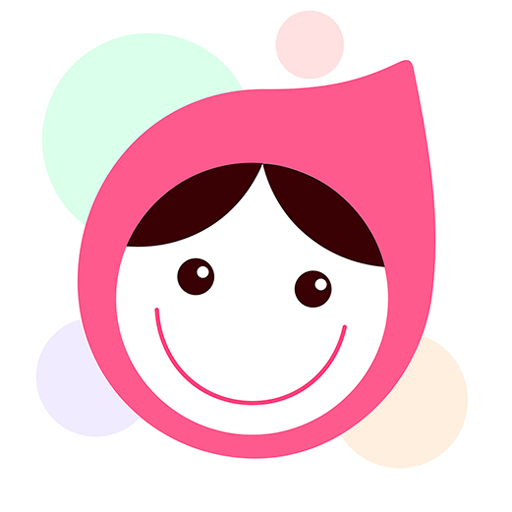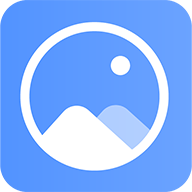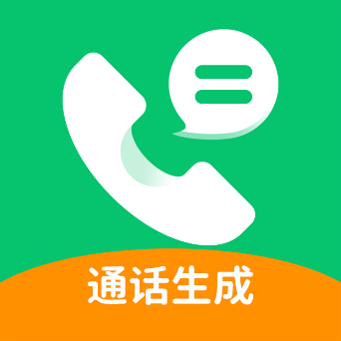win7命令提示符修复系统还原_win7命令提示符修复开机
2025-04-07 16:06:21作者:饭克斯
在日常使用电脑的过程中,Windows 7用户可能会遇到各种问题,其中系统还原和开机故障是最常见的情况。特别是当系统无法正常启动时,使用命令提示符进行修复是一种有效的方法。本文将详细介绍如何在Windows 7中通过命令提示符来修复系统还原和解决开机问题。

首先系统还原功能是Windows操作系统中一个非常有用的工具,它可以帮助用户将系统恢复到先前的状态,以解决因软件冲突或恶意软件造成的问题。但是有时系统还原可能会失败,这时我们需要使用命令提示符来手动修复。
当Windows 7无法正常启动时,可以通过进入“安全模式”或“系统修复”来访问命令提示符。以下是步骤:
1. 重启电脑:在电脑启动时,按下F8键,选择“安全模式”或“修复计算机”。
2. 选择语言设置:进入修复选项后,选择语言,然后点击“下一步”。
3. 打开命令提示符:在系统恢复选项中,选择“命令提示符”。
接下来您可以尝试执行命令来修复系统还原。首先输入以下命令来检查系统文件:
sfc /scannow此命令会扫描系统文件并修复损坏的文件。如果系统还原依然无法使用,您可以尝试重建还原点:首先输入以下命令禁用系统还原。
vssadmin list shadows通过该命令可以查看现有的还原点。接着输入下面的命令来删除所有还原点:
vssadmin delete shadows /all完成后再次启用系统还原。可以在“控制面板”中的“系统保护”选项设置新还原点。
除了系统还原问题外,Windows 7开机故障同样是一个常见问题。若无法正常启动,您可以再次使用命令提示符进行修复。
在进入命令提示符后,可以尝试输入以下命令来修复引导记录:
bootrec /fixmbr bootrec /fixboot bootrec /rebuildbcd这些命令的作用是修复主引导记录(MBR)、修复引导扇区及重建启动配置数据(BCD)。操作完成后您可以重启电脑,看看问题是否解决。
如果以上方法依然不能解决开机问题,那么可以尝试最后一个措施,根据提示选择“系统还原”,选择一个可用的还原点,重启后应该可以恢复到正常状态。
总结一下通过命令提示符修复Windows 7的系统还原和开机问题是一个有效的方法。无论是面对系统文件损坏还是引导故障,掌握这些基本的命令和操作步骤都能让我们在电脑出现问题时迅速应对。当然在进行这些操作之前,定期备份数据也是非常重要的,以防万一。
希望本文能够帮助遇到Windows 7系统问题的用户们更好地进行故障修复,让您的电脑恢复正常工作。
相关攻略
- Windows10激活费用解析:需要花费多少才能顺利激活系统
- Win10官方重装系统分区详细步骤解析与指南
- word空白页怎么删除不了wps_删除word空白页怎么删除不了
- wpspdf免费转换成word_wps的pdf转换成word收费吗
- word文本怎么转化为表格
- word文档表格怎么互换两列内容
- word如何自动生成目录几种方法_word如何自动生成目录教程
- wpsoffice电脑版怎么用_wpsoffice电脑版怎么用手机打开
- word文档如何调节行间距离
- w7系统和w10系统哪个更快
- win10哪个版本最好用最稳定吾爱破解
- word里自动生成目录有哪些步骤_word自动生成目录怎么操作步骤
- WinForm与WPF的主要区别及应用广泛性分析
- wpsoffice怎么删除空格_wpsoffice如何删除空格
- windows7定时开关机设置_win7设置定时开关机时间
- windows10关闭自动更新_windows10自动更新后c盘不足